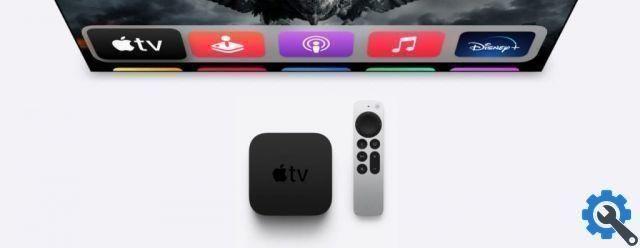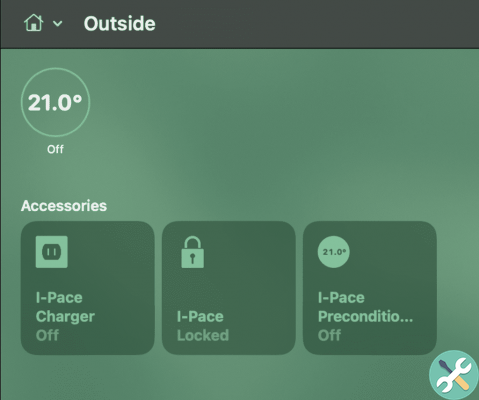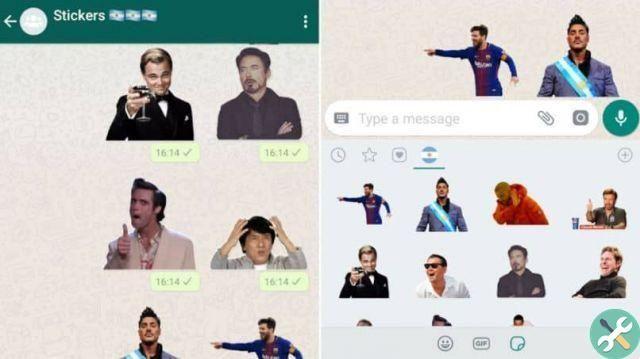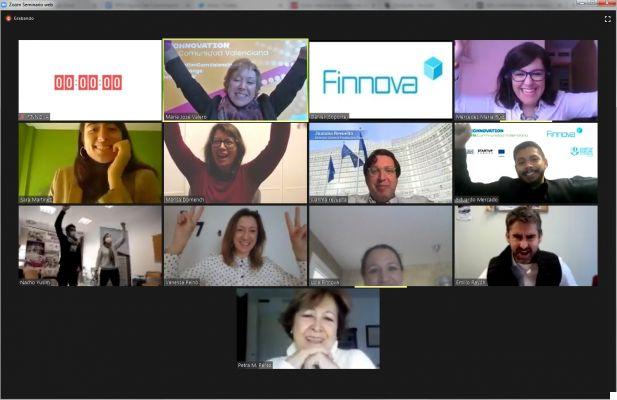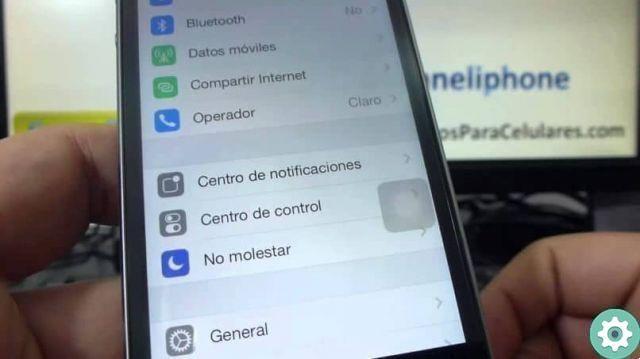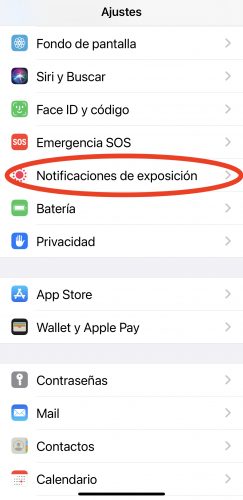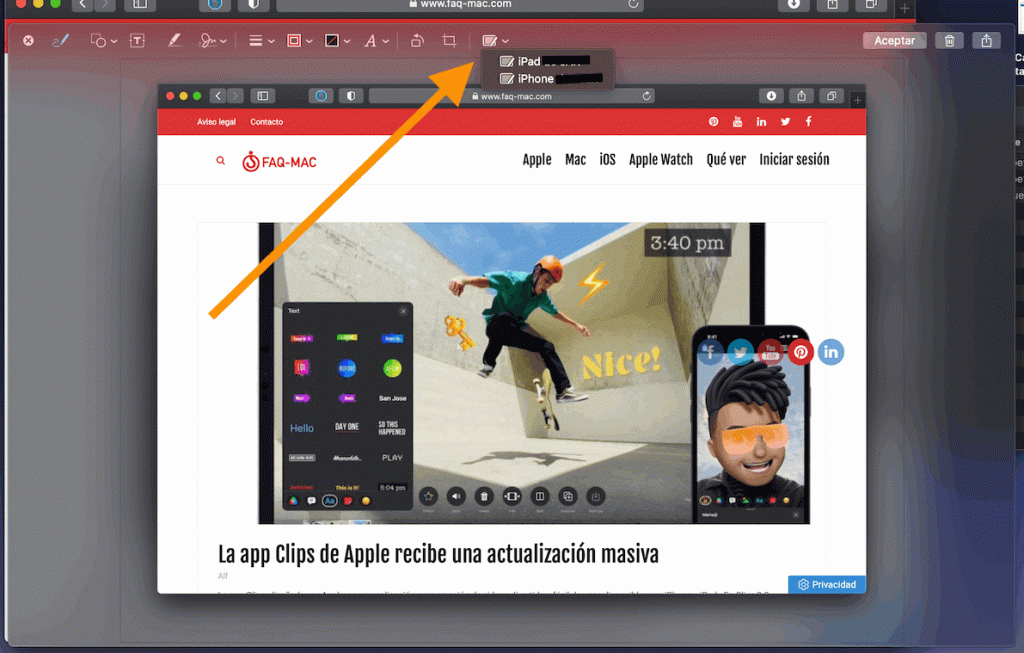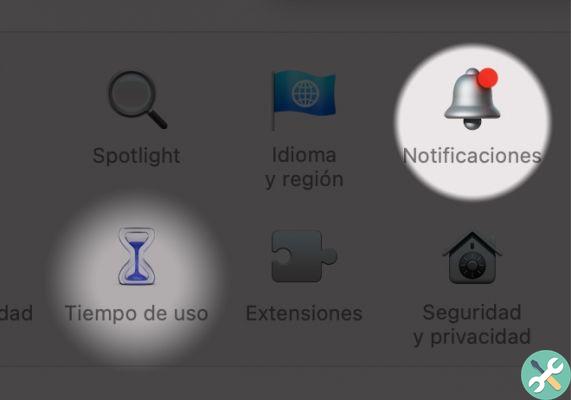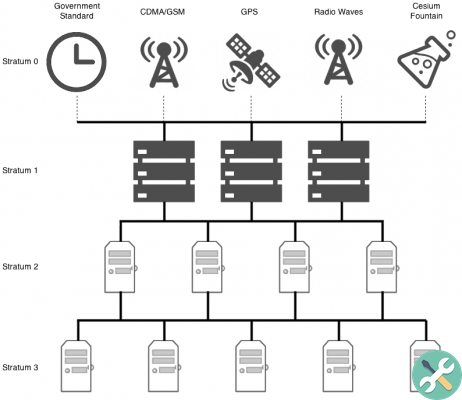J'ai récemment écrit sur la façon d'empêcher iCloud de supprimer des copies locales de fichiers sur votre Mac, en ne laissant que les copies dans iCloud, et expliqué que la seule façon d'éviter cela (à part décocher la case correspondante) était de copier les fichiers que vous voulez pour toujours l'avoir en local sur un disque externe.
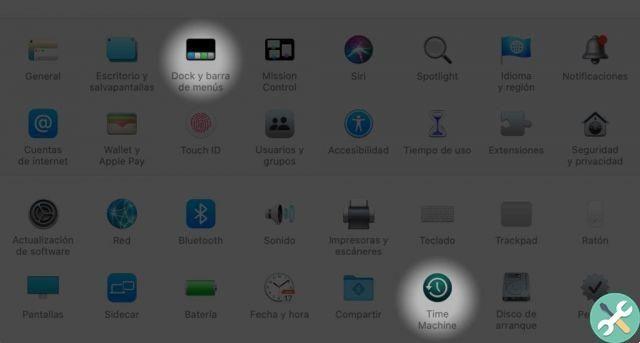
Le problème avec la copie sur un disque externe est que les sauvegardes Time Machine n'incluent pas les disques externes en standard, mais sont limitées au disque dur du Mac.
De plus, je recommande que le disque de sauvegarde de Time Machine soit un disque distinct de celui que vous utilisez pour enregistrer ces fichiers volumineux que vous voulez toujours avoir sous la main, pour des raisons évidentes : si le disque sur lequel vous avez ces fichiers est le même disque où vous faites des copies de sauvegarde, si le disque est endommagé, vous vous retrouvez sans l'original et sans les copies.
Qu'est-ce que la machine à remonter le temps ?
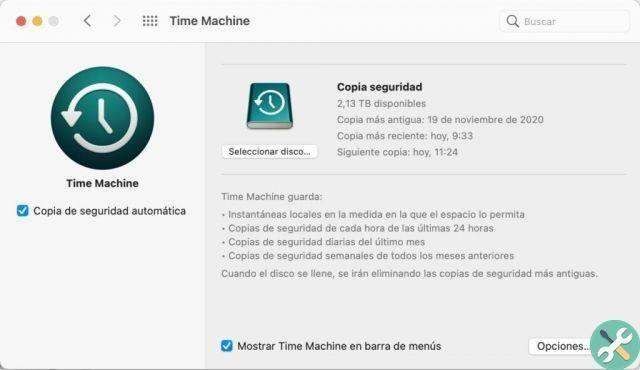
Time Machine est le système de sauvegarde automatique qui inclut macOS et, sans aucun doute, il a fait beaucoup de bien aux utilisateurs pour rendre facile, simple et pratique d'avoir une copie de sauvegarde de nos données.
Lorsque vous connectez un disque dur externe à votre Mac, il vous est automatiquement demandé si vous souhaitez le configurer en tant que lecteur Time Machine pour la sauvegarde. Si ce n'est pas le cas, dites non. Mais si c'est votre intention, en quelques clics, vous aurez tout configuré pour avoir une alternative en cas de panne sur votre Mac.
Les copies de Time Machine sont incrémentielles, ce qui signifie que la première copie crée une copie de tous les fichiers sur votre ordinateur (visibles et invisibles) - c'est pourquoi cela prend plus de temps. Une fois cette sauvegarde effectuée, il fera une nouvelle copie toutes les heures, mais uniquement des fichiers qui ont été modifiés (c'est-à-dire des e-mails que vous avez reçus, des messages, des documents, etc.) - les applications, le système d'exploitation, etc. ils resteront dans ce premier exemplaire.
S'il arrive un moment où le disque dur que vous utilisez pour les sauvegardes est plein, Time Machine commencera à supprimer les sauvegardes les plus anciennes, en conservant toujours la première copie complète.
Comment faire en sorte que Time Machine fasse des copies de disques externes
Si vous copiez des fichiers volumineux (ou simplement des fichiers que vous ne souhaitez pas conserver sur votre ordinateur) à l'aide d'un lecteur externe, lorsque vous le connectez à votre ordinateur, Time Machine l'ajoute automatiquement à la liste des lecteurs exclus (ceux qui NE sauvegarde PAS. sécurité).
Pour pouvoir sauvegarder un disque externe, suivez ces étapes :
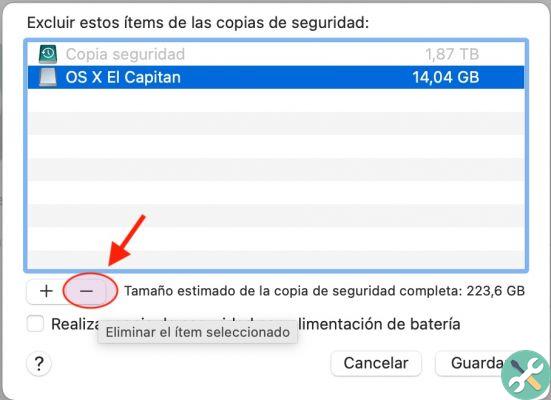
- Connectez le disque dur au Mac
- avril Préférences de Système
- Aller au panneau Machine à temps
- Cliquez Options...
- Sélectionnez le disque sur lequel vous souhaitez que Time Machine effectue des sauvegardes automatiques
- Cliquez sur le symbole - pour le supprimer de la liste d'exclusion.
Vous l'avez déjà. À partir de ce moment, Time Machine inclura tous les fichiers de ce disque dans ses sauvegardes.
note: Si vous ne souhaitez pas faire de copie de sauvegarde de l'intégralité du disque dur externe (parce que vous avez des systèmes d'exploitation dont vous n'avez plus besoin, des fichiers redondants, etc.), vous pouvez cliquer sur le symbole + dans Options... et ajoutez les dossiers que vous souhaitez exclure de la copie de sauvegarde.